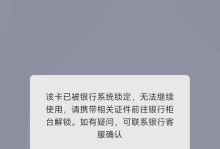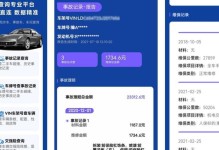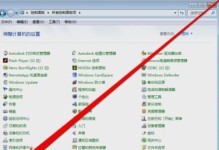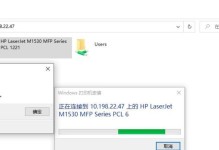随着科技的不断发展,苹果公司推出了更新的操作系统,为了让用户能够充分体验到新系统带来的优势和功能,本文将为大家详细介绍苹果7新系统的安装教程。

1.检查设备兼容性:确保你的苹果7设备支持最新的系统升级,只有在设备兼容的情况下,才能进行安装。
2.备份数据:在进行系统升级之前,务必备份重要数据,以防升级过程中数据丢失或损坏。

3.连接到Wi-Fi网络:为了确保升级顺利进行,确保你的苹果7连接到稳定的Wi-Fi网络,避免升级过程中断网导致失败。
4.打开“设置”应用程序:在苹果7的主屏幕上找到“设置”应用程序,并点击进入。
5.选择“通用”选项:在“设置”界面中,找到并点击“通用”选项。
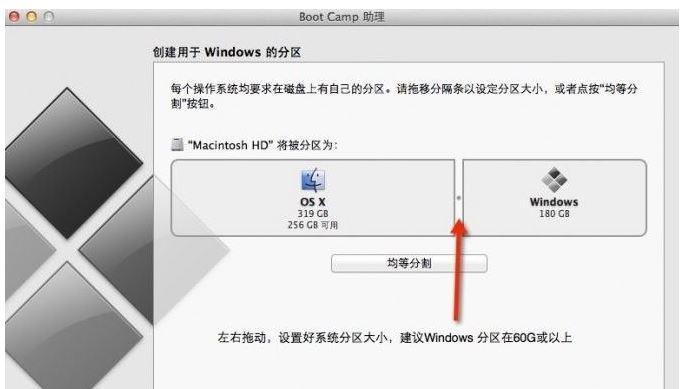
6.点击“软件更新”:在“通用”界面中,找到并点击“软件更新”选项。
7.下载新系统:苹果7会自动搜索是否有新的系统更新,如果有可用的更新,点击“下载并安装”按钮开始下载新系统。
8.确认升级:在下载完成后,系统会弹出一个对话框,要求你确认是否安装新系统,点击“安装”进行确认。
9.输入设备密码:为了保护你的个人信息安全,系统会要求你输入设备密码进行验证。
10.等待升级完成:系统开始安装新系统,这个过程可能需要一段时间,请耐心等待直到安装完成。
11.重新启动设备:安装完成后,系统会自动重新启动设备,请不要中断这个过程。
12.设置新系统:重新启动后,按照屏幕上的指示进行一些基本设置,如语言、地区等。
13.恢复备份数据:在基本设置完成后,系统会提示你是否恢复之前备份的数据,按照指示进行操作。
14.配置个人设置:根据个人需求,进入“设置”应用程序,进行一些个性化设置,如壁纸、通知等。
15.开始使用新系统:至此,你已经成功安装了苹果7的新系统,现在可以开始享受全新的操作体验和功能了。
通过以上的步骤,你可以轻松地安装苹果7的新系统,并充分体验到其带来的优势和功能。升级前务必备份重要数据,并确保设备兼容性和稳定的Wi-Fi连接,以确保升级过程顺利进行。在升级完成后,根据个人需求进行一些个性化设置,然后你就可以开始使用全新的系统了。